Excluir Partições no Windows 10
Jacinta atualizou em 26/09/2023 para Notas para Gerenciamento de Partições | Mais Artigos
Certo que muitos usuários já têm atualizado para o Windows 10, e há alguma partição que não precisa mais nada, e você deseja removê-la. Como se faz? Este artigo irá apresentar duas maneiras de excluir partições no Windows 10.
| Soluções viáveis | Solução de problemas passo a passo |
|---|---|
| Método 1. Usar Gerenciamento de Disco no Windows 10 | Clique com o botão direito do Meu Computador/Este PC na área de trabalho e selecione Gerenciar... Etapas completas |
| Método 2. Usar software de gerenciamento de partição de terceiro | EaseUS Partition Master é uma ferramenta de gerenciamento de partições que tem outras características avançadas e poderosas que o Gerenciamento de Disco do Windows 10 não tem... Etapas completas |
Método 1. Excluir partição usando Gerenciamento de Disco no Windows 10
A ferramenta do Windows 10, Gerenciamento de Disco, lhe permite apagar partição de disco no Windows 10.
Passo 1. Clique com o botão direito do Meu Computador/Este PC na área de trabalho e selecione Gerenciar.
Passo 2. Em seguida, selecione Gerenciamento de disco no painel esquerdo.
Passo 3. Verifique a partição que você não quer, clique com o botão direito do mouse na letra de unidade que você deseja excluir, e selecione a opção Excluir Volume. A partição será excluída e novo espaço livre será designado.

- Nota:
- não é possível excluir a partição do sistema, a partição de inicialização e quaisquer partições que têm arquivos de paginação de memória virtual.
Método 2. Excluir partição usando um software de gerenciamento de partições poderoso
EaseUS Partition Master é uma ferramenta de gerenciamento de partições, ele contém as mesmas funções que o Gerenciamento de disco, como excluir partição, reduzir o volume, ampliar e criar volume, etc. Mas tem outras características avançadas e poderosas que o Gerenciamento de Disco do Windows 10 não tem, por exemplo, ocultar, mostrar e unir partições, etc. Além disso, concebido com alguns assistentes mais avançados como clonar disco para substituir o disco rígido antigo, transferir OS para SSD ou HDD. Siga o guia abaixo para remover partição no Windows 10.
Aqui nós tomamos a exclusão da partição E como um exemplo. Apenas com dois passos simples, você pode faclimente excluir a partição que não necessita com sucesso.
- Aviso prévio:
- Se você salvou dados importantes na partição que deseja excluir, mova e salve esses dados em outro local seguro com antecedência.
Passo 1. Selecione partição para excluir
Na seção Gerenciador de Partição, clique com o botão direito do mouse na partição do disco rígido que deseja excluir e selecione "Remover".
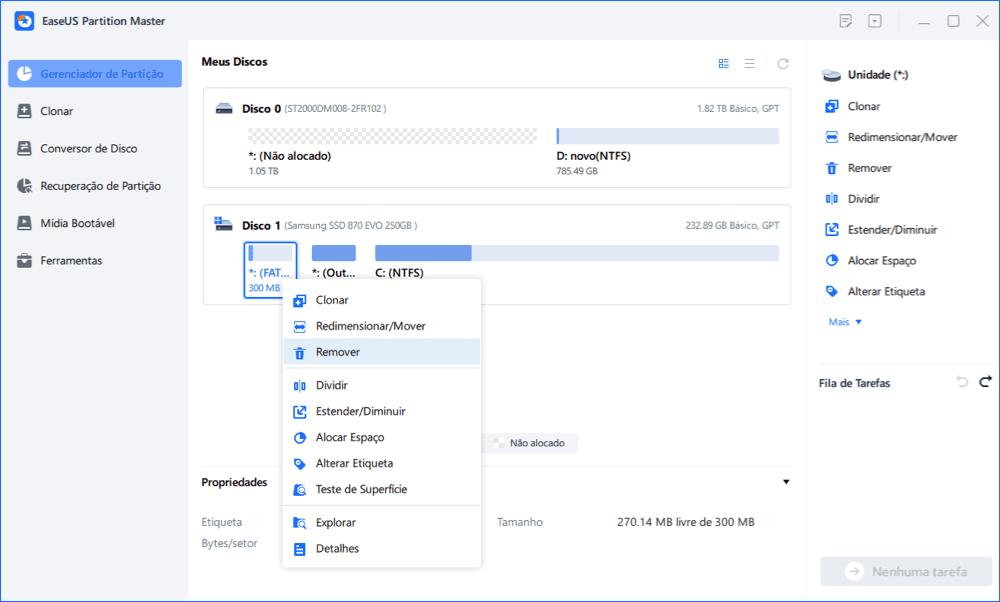
Passo 2. Confirme a exclusão
Clique em "Sim" para confirmar que deseja excluir a partição selecionada.
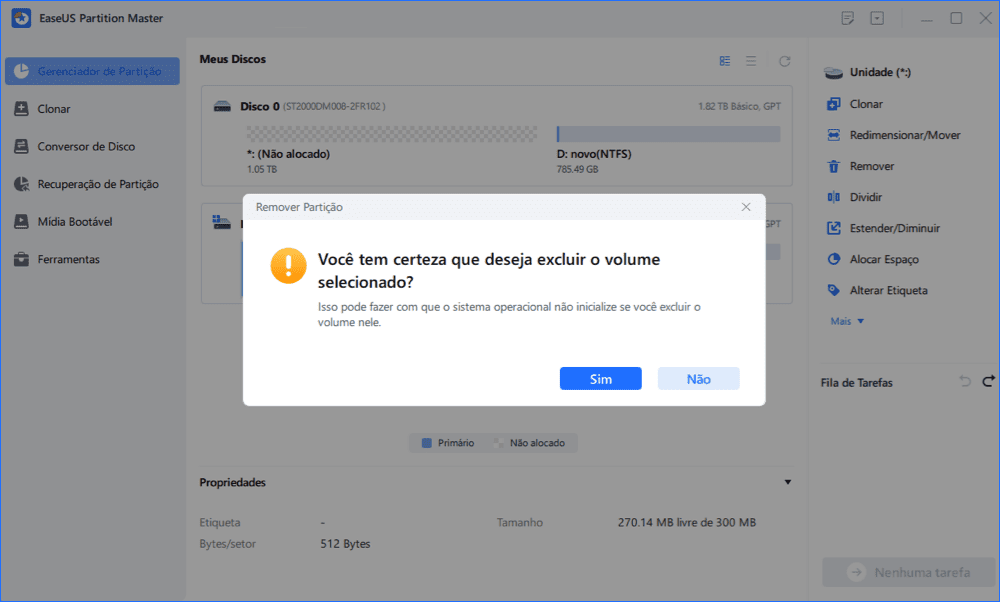
Passo 3. Execute para excluir a partição
Clique no botão "Executar Tarefa" no canto inferior direito e mantenha todas as alterações clicando em "Aplicar".
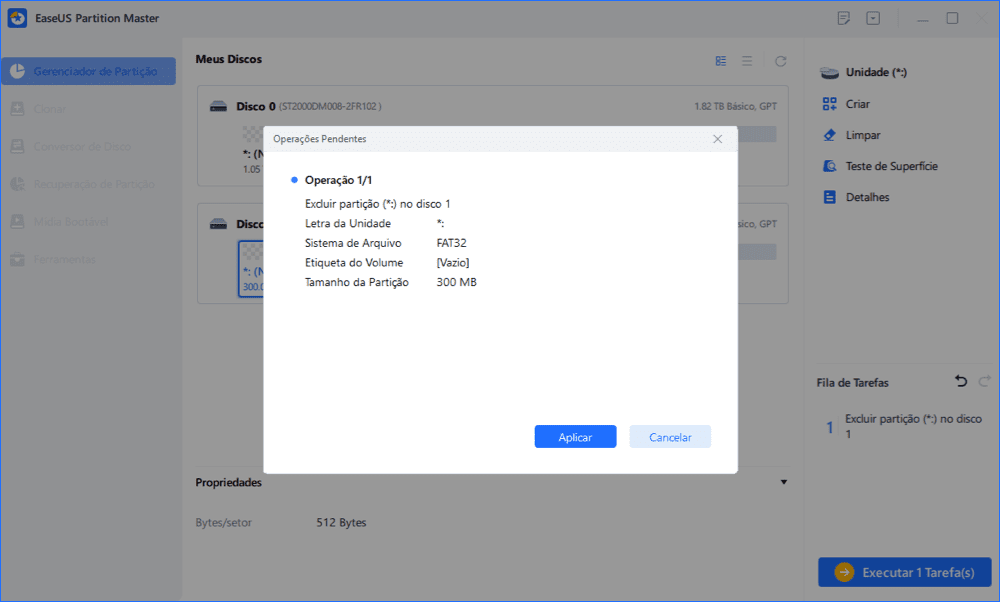
Dica: Aqui é um tutorial apresenta Como Aumentar o Tamanho da Partição no Windows 10?
Artigos relacionados
-
Programa Grátis para Formatar FAT32
![imagem]() Jacinta 2023/10/31
Jacinta 2023/10/31
-
Como formato um disco no Windows 10? Siga e aprenda como fazer [Guia para iniciantes]
![imagem]() Leonardo 2023/10/26
Leonardo 2023/10/26
-
Como excluir partição FAT32 [guia passo a passo]
![imagem]() Leonardo 2023/10/19
Leonardo 2023/10/19
-
Remover Proteção Contra Gravação do Pen Drive
![imagem]() Rita 2023/07/31
Rita 2023/07/31
Sobre EaseUS Partition Master
Software de gerenciamento de disco e partição para uso pessoal e comercial. Deixe-o gerenciar sua unidade de armazenamento: redimensionar, formatar, excluir, clonar, converter, etc.
Vídeo tutorial

Como particionar um disco rígido no Windows 11/10/8/7
Como podemos te ajudar
Encontre respostas para perguntas comuns abaixo.
